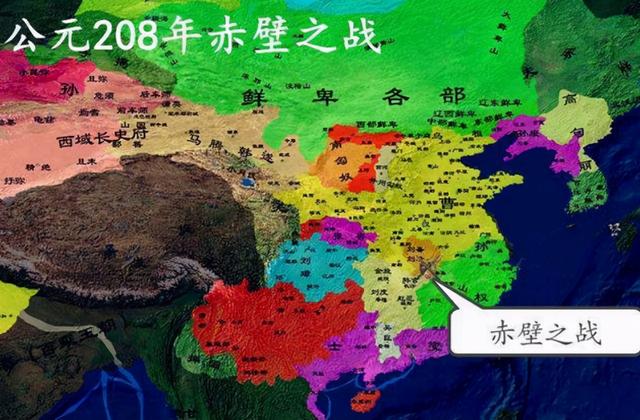xmind思维导图优点(分钟思维导图入门)

思维导图(Mind Map)也叫心智图、脑图,它作为一种风靡全球的知识梳理工具,如今广泛运用于各行各业,从学术界到企业界,再到教育界,甚至是日常生活中,我们都可以用它做头脑风暴、知识点梳理、读书笔记、项目计划、报告展示等。
心智图是由英国的托尼·博赞(Tony Buzan)于1970年代提出的一种辅助思考工具。心智图通过在平面上的一个主题出发画出相关系的对象,像一个心脏及其周边的血管图,故称为“心智图”。——摘自维基百科

很多新人朋友看到脑图软件盘点时一顿乱收藏,但研究了一圈介绍和评论后,又发现不知道怎么选、怎么用?

我不是什么脑图的资深玩家,本文从新手角度出发,希望让一些没用过脑图的新朋友也能找到入门好工具、适合的用法,快速喜欢上脑图。
文中大多是我自己习惯的用法,班门弄斧,还请大佬们勿喷。
一、入门历程虽然早就听说过脑图对记忆、学习、思考等方面很有帮助,但读书时期我只接触了一下,浅尝辄止,感觉有点复杂、难绘制?

原来,我那时接触的是思维导图衍生的「学科思维导图」,一种基于系统思考的知识建构策略(国产转基因),很多学霸都在用。而我这种学渣一眼看上去,只觉得是个内容详尽的巨无霸板书,好像恨不得把笔记本都搬到一张图上?
“学科思维导图”的概念是由华东师范大学现代教育技术研究所,思维可视化教学实验中心主任刘濯源提出,作为一种“基于系统思考的知识建构策略”已被全国500多所课题实验学校引进,并在教学实践中取得显著成效。

学科思维导图在形式上与(博赞)思维导图相似,在本质上与(博赞)思维导图相异:
- 思维导图主要强调放射性思维,看重自由联想
- 学科思维导图则更强调结构化思考,看重逻辑关系
直到毕业了,我上班后看到一些同事经常使用「真·脑图」进行头脑风暴、项目管理,我才真正开始用上了脑图,然后逐渐在生活中也喜欢用脑图做知识梳理。

传统意义上的的「博赞思维导图」更随意、天马行空,不受约束,用起来很简单,几乎没啥使用门槛……
看我这个基础的脑图,是不是比上面那些「一团麻」的简单多了?其实脑图并不麻烦。

脑图一般分为手工绘图和数字绘图,我是一个很懒的手残党,所以选择了后者。

而数字绘图又分为在线和本地客户端形式,我用过的不算多,只列出了一部分。
比如号称脑图一哥的 XMind ZEN、颜值冠军 MindNode,还有几个我之前推荐在线工具那期提到的百度脑图、幕布、ProcessOn等等,欢迎大家在留言区分享、交流。
最强效率工具大合集!群晖 Web Station 打造懒人导航站
下图建议放大查看,主要优势我都总结了。

最开始,作为新人我选的是在线脑图,只有一些基础功能,有时候会觉得不够用。优点就是随手可取,打开浏览器即可。
我的幕布高级会员虽然领到 2022 年了,但我也很少用,感觉用不惯。

正所谓「工欲善其事,必先利其器」,于是我决定换成一些专业脑图软件。
提醒一下,专业软件 ≠ 使用复杂,优秀的专业软件反而更加易用,如果你觉得复杂,有时候可能是没选对工具。

因为我是苹果党,首先接触的是 MindNode,作为专攻 macOS 和 iOS 平台的脑图软件,它有着苹果应用一贯的优良作风:颜值即正义!而且它并不是一个花瓶,功能也十分强大,广受赞誉,成为了标杆级应用。
一开始基友推荐过 Xmind 8,但我嫌弃界面不好看,丑拒。

时间回到现在,因为这次突如其来的疫情持续了数月之久,我们带 Mac 回老家,又有一些远程办公的需要。虽然我的 iPad 上有 MindNode,但移动端并不太适合编辑操作,平时查看为主。

在老家找到一台旧 PC 应急后,我开始寻找一个跨平台的脑图软件。这时我的基友再次给我推荐了 XMind,不过这次是全新的—— XMind ZEN。

经过几天的短暂使用,我喜出望外,XMind ZEN 对我而言就像是 PC 上的 MindNode,甚至更棒。
- 全新的界面,不错的颜值
- 支持全平台,功能强大,格式齐全
- 免费使用,部分功能需订阅
- 可导入 MindNode 格式,无缝切换
加上 MindNode 的跨版本升级体验不太好,要多交一次钱(老外不厚道),我最终决定把 XMind ZEN 作为我的主力脑图工具。
XMind ZEN 采用的是订阅制,请大家按需选择:
免费版我感觉新手基本够用,限制部分功能,导出时会有水印……要不截个图?
全平台完整版 258¥/ 半年和 388¥/ 年,该方案订阅可用于 5台 Mac 或 PC 5 台 iOS 或安卓设备,算下来不算太贵。(我基友是老用户,有意购买的去我工纵号后台回复「XMind」获取官方 7 折优惠码。)
各种脑图软件也算是大同小异,下文的脑图经验分享部分,不管你用哪个脑图软件都能借鉴。
三、经验分享脑图软件的基础操作很简单,点图标输文字即可,Mac 版的快捷键更是齐全,我不再赘述。重点就是「多画脑图!多画脑图!多画脑图!」……熟能生巧嘛。

下面我简单分享一些针对新手的脑图制作提升小技巧,道理简单但超实用!

1. 善用模板
作为新人,除了自己天马行空的瞎创作,我推荐大家先试试脑图软件和网友分享的模板。
比如 XMind ZEN 就提供了多种结构图,除了最常见的脑图,合理运用不同思维结构,能更好的表达自己的想法,有条不紊。逻辑清楚是做出一个好脑图的前提。
- 思维导图:发散性和纵深思考
- 树形图:系统地列举一系列事件的所有可能性
- 时间轴:表达事件时间顺序或做事的先后逻辑
- 鱼骨图:表达事物的因果关系
- 逻辑图:表达总分关系或分总关系
- 结构图:用于组织层次的人员构成
- 矩阵图:用于项目管理或个人计划

如果你对这些结构图不熟悉,XMind ZEN 新建文件时,还能在「图库」里选择一些成品案例来学习,直接修改成自己的内容即可,尤其适合新手,事半功倍!
移动版 App 暂无图库功能,PC/Mac 版才有。

比如你甚至可以用脑图做旅行计划,感觉非常实用啊~
脑图其实有很多用途,等大家慢慢去发掘。

2. 提高颜值
虽然脑图的重点是表达想法,但配合一个赏心悦目的外观往往能更好传递你的内容,还是那句老话:颜值即正义!我们的目标是内外兼修嘛。
就好比精美的 PPT 演示永远比枯燥简陋的板书更能吸引人,据说 RGB 还能提高30%的电脑性能呢。
新手如何把脑图做得更好看,更有设计感?你需要注意以下几点:
- 内容的可辨识度(字号、字色、填充色、线条等)
- 文字精简,提炼关键词(可用概要、笔记等补充)
- 新手从黑白灰或单色搭配开始(尽量用低饱和度颜色)
- 多色搭配要克制,不宜过多(参考色环或配色工具)
- 适当添加标记、图片等元素(针对性丰富内容)
XMind ZEN 内置了多种经典配色主题,简洁美观,一键套用还是挺方便的。

如果你觉得不满意,还能根据喜好自定义模板,以后重复使用。
本文我展示的自制脑图,就是基于「海洋」主题修改了一些小细节。

关于配色,大家可以参考最常见的补色搭配、三角对立配色和类似色搭配,重点依然是选择不饱和色,这样会给人一种高级感,比如上文提到的 MindNode 经典彩虹配色。

XMind ZEN 默认的配色方案还挺符合我审美,推荐用上面几行的颜色。

新手不太建议多色搭配,使用不当会适得其反,容易 low。比如某 Line 的高饱和度彩虹色……花里胡哨,一言难尽。
正如我上面反复提到的脑图制作原则:要克制,过犹不及。这期入门介绍就先聊到这里吧,一次吃太多会消化不良。(真相是我懒了
四、总结思维导图被称作「大脑的瑞士军刀」,但是能发挥多大作用主要看个人,大佬有大佬的神仙用法,像我这种菜鸟找到了适合自己的习惯用法,多用多实践,它同样是一个好工具!
比如我现在写文章都是借助脑图完成的——从构思到写大纲,整个写作过程比以前轻松多了,而且文章条理清晰。(自我感觉哈
对了,一般的小白没必要交智商税买那些所谓的《脑图入门到精通课程》,关注我,以后免费涨姿势!

我建议大家都可以尝试一下脑图,没准就发现多了一个提高生活和工作效率的小帮手。
如果觉得本文对你有帮助,欢迎「➕关注➕点赞➕收藏」鼓励一下我。
以后我会分享更多有趣的晒物分享和玩机技巧,让小白也能享受科技的乐趣。
最后是惯例的 GIF 小彩蛋环节,我们下次更新见~

免责声明:本文仅代表文章作者的个人观点,与本站无关。其原创性、真实性以及文中陈述文字和内容未经本站证实,对本文以及其中全部或者部分内容文字的真实性、完整性和原创性本站不作任何保证或承诺,请读者仅作参考,并自行核实相关内容。文章投诉邮箱:anhduc.ph@yahoo.com